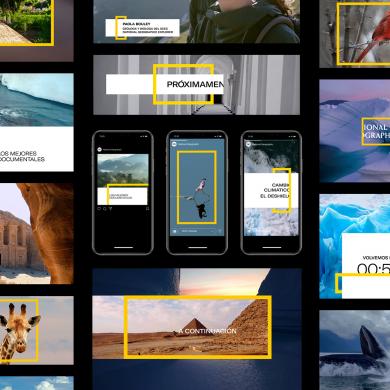Las 5 mejores expresiones de After Effects para tus proyectos
El manejo básico de un programa como After Effects, en principio, no ofrece mayores complicaciones. Pero cuando se empieza a avanzar en su manejo, sacarle el máximo partido ya es un poco más complicado.
El manejo básico de un programa como After Effects, en principio, no ofrece mayores complicaciones. Pero cuando se empieza a avanzar en su manejo, sobre todo para lo relacionado con la animación de un diseño (motion graphics), sacarle el máximo partido ya es un poco más complicado. Por suerte, hay atajos y herramientas que puedes utilizar para que todo sea un poco más sencillo. Es el caso de las expresiones de After Effects.
Cuando hablamos de expresiones de After Effects, a lo que nos referimos es a una especie de fórmula o pieza de código que le dice al programa que tiene que realizar una operación específica. Su función es, en esencia, la automatización de tareas, y la simplificación de procesos cuando se realizan tareas de motion graphics utilizando este programa de Adobe. A continuación, te mostramos las 5 mejores expresiones de After Effects para que tus diseños, además de animación, consigan más vida.
Una de las expresiones de After Effects más popular: Wiggle
Wiggle es una de las expresiones de After Effects más populares y utilizadas. Se emplea para mover y/o agitar cualquier tipo de objeto, y conseguir que se mueva de forma no uniforme, con base en dos valores. El primero de ellos es la velocidad a la que va a desplazarse el objeto o elemento que se quiere mover. El segundo es la dimensión, o magnitud, de la variación o cambio al que se va a someter al objeto. Su sintaxis es bastante sencilla: wiggle (A, B).

Esta expresión se puede aplicar a diversos aspectos. Por ejemplo, a la velocidad con la que se moverá un elemento. También a la rotación que queramos darle a un objeto. En el primero de estos casos, para que quede más claro lo que hace esta expresión, A sería la velocidad de movimiento y B los píxeles que se va a mover un elemento. En el segundo, A correspondería a la velocidad del giro, mientras que B será la cantidad máxima de grados que el elemento va a girar.
Loop: repetir animaciones
Cuando quieres que la animación que has diseñado se repita en un bucle sin fin, no tienes más que echar mano de las expresiones de After Effects. Solo con una línea de código podrás conseguir el efecto deseado. Tiene dos variaciones: Cycle y PingPong. Su estructura es la siguiente: LoopOut («Cycle»); El modo por defecto de Loop es Cycle, por lo que si quieres utilizarlo así puedes, sencillamente, utilizar la expresión de esta forma: LoopOut (). Al insertar la expresión mencionada en una animación, se creará un bucle infinito, del principio al final, de la animación.
Con la segunda variación, la expresión será la siguiente: LoopOut (“PingPong”); También se pondrá en marcha un bucle infinito, pero en este caso la animación avanzará hacia adelante y hacia atrás, para volver a repetir su avance hacia adelante y después retroceder.
Time: aumentar un valor según va pasando el tiempo
De las expresiones de After Effects, la denominada Time se encarga de que los valores indicados vayan creciendo y aumentando a medida que vaya pasando el tiempo. Por ejemplo, para que la velocidad se vaya multiplicando por 10, bastará con utilizar la expresión «time*10». En esta expresión, el símbolo * actúa como multiplicador.
Pero además de para subir la velocidad, la expresión Time también sirve para que la velocidad de una animación vaya reduciéndose a medida que va pasando el tiempo. Así, para hacer que vaya reduciéndose 10 veces a medida que pasa, habrá que insertar el signo de la resta en la expresión. En concreto, entre el multiplicador y la cifra. Así, para que la velocidad se rebaje 10 veces, hay que escribir «time*-10». Por defecto, la velocidad que utiliza la expresión Time es el segundo.
Smooth: para un movimiento suave
Esta expresión se utiliza cuando se ha llevado a cabo una animación de una escena o un objeto y no se desea que el movimiento de sus fotogramas se lleve a cabo con movimientos bruscos, sino de forma suave. Su sintaxis es la siguiente: smooth(width=3, samples=7, t=time).
En ella, width es el intervalo en segundos en el que se lleva a cabo la acción de la expresión, es decir, el suavizado del movimiento. En cuanto a samples, que en castellano significa muestras, es la cantidad de estas distintas que habrá distribuidas a lo largo del tiempo del movimiento. Estas muestras se verán repartidas en espacios de tiempo idénticos.

En caso de que se quiera que el movimiento se lleve a cabo con más suavidad, hay que indicar valores altos para samples. Pero si, por el contrario, se precisa que el movimiento sea más brusco, habrá que utilizar valores bajos. Se recomienda que el número a utilizar para samples sea impar. t es un número, y time por defecto en After Effects, como hemos mencionado, es un segundo.
Expresiones de After Effects para parpadeo: Blink
Entre las expresiones de After Effects, Blink es la más indicada para la generación del efecto de parpadeo al realizar una animación. Con ella se puede establecer tanto la velocidad con la que se va a producir el efecto de parpadeo en la capa seleccionada. Es decir, la rapidez con la que esta capa va primero a aparecer y después a aparecer, sucesivamente. Para ello solo hay que cambiar el número asignado a blinkSpeed en la primera línea de esta expresión:
blinkSpeed=20;
n= Math.sin(time*blinkSpeed);
if(n<0)0 else 100;
Aquí recuerda que, dado que 20 es el número asignado a blinkSpeed, será esta la velocidad con la que va a parpadear la capa seleccionada. Ten también en cuenta que, time, como hemos visto, es por defecto 1 segundo.
Estas son solo algunas de las expresiones de After Effects con las que automatizar de manera sencilla determinadas tareas repetitivas en motion graphics. También son algunas de las más sencillas, ya que otras requieren mayores conocimientos de expresiones e incluso de algunas nociones básicas de programación. Para dominarlas necesitas formarte de manera adecuada en motion graphics. Pero también en el manejo avanzado del programa de animación Adobe After Effects, uno de los más populares en el sector. El esfuerzo merece la pena, y las expresiones te permitirán dominar el trabajo de animación automatizado en poco tiempo ¿Te atreves con ellas?